Apple Home
11.11.2025, 08:00 Uhr
Mäuschen spielen – im eigenen Zuhause
Sicherheitskameras erfreuen sich zwar einer grossen Beliebtheit. Doch die technische Integration und die zunehmend um sich greifenden Abo-Kosten mindern die Lust auf mehr. Apples HomeKit Secure Video bietet eine spannende Alternative.

(Quelle: Unsplash/Eugene Chystiakov)
Sicherheitskameras vermitteln ein gutes Gefühl und erlauben jederzeit einen schnellen Blick auf das Zuhause. Dabei ist die Auswahl längst undurchschaubar geworden. Doch eine Geräteklasse verdient eine genaue Betrachtung: Kameras, die mit Apples HomeKit Secure Video kompatibel sind, kurz HKSV.
Diese Kameras lassen sich direkt in die Home-App einbinden, die auf jedem iPhone, iPad und Mac vorinstalliert ist. Einmal eingerichtet, lässt sich das traute Heim von jedem Ort der Welt aus betrachten, Bild 1. Es wird noch besser: Die Aufnahmen der Kamera(s) lassen sich in der iCloud speichern und während zehn Tagen abrufen. Alle Übertragungen und die Speicherung erfolgen Ende-zu-Ende verschlüsselt: Niemand von ausserhalb kann also die Aufnahmen einsehen, noch nicht einmal Apple. Die Qualität ist allerdings auf Full-HD (1080p) beschränkt – ganz egal, wie hoch aufgelöst das Material angeliefert wird.

Bild 1: Jederzeit wissen, was zu Hause läuft – und das ohne Folgekosten
Quelle: PCtipp.ch
Scannen … fertig!
An dieser Stelle gehen wird davon aus, dass die Home-App schon einmal benutzt und ein Zuhause erstellt wurde. Ausserdem wird eine HomeKit-Steuerzentrale benötigt: also ein Apple HomePod, ein HomePod mini oder ein Apple TV 4, der ab 2015 verkauft wurde. Wenn diese Voraussetzungen gegeben sind, wird die Einrichtung zum Klacks.
Versorgen Sie die Kamera mit Strom und starten Sie auf dem iPhone oder iPad die Home-App. Tippen Sie rechts oben auf die drei Punkte und danach im Einblendmenü auf Gerät hinzufügen. Das Kamerafenster wird eingeblendet. Jetzt lässt sich der QR-Code scannen, der auf dem Gerät und/oder der Anleitung gedruckt ist, Bild 2. Danach wird die Kamera erkannt und in die Home-Umgebung eingebunden.

Bild 2: Die Einrichtung über den QR-Code ist im Nu erledigt
Quelle: PCtiipp.ch
Eine Frage der Betrachtung
Danach ist auf der Startseite der Home-App bereits der Live-Stream zu sehen. Wenn es das Gerät zulässt, können Sie mit einem Tippen auf die Schaltfläche Sprechen auch mit den Besuchern in Kontakt treten, selbst wenn Sie gerade am anderen Ende der Welt am Strand liegen. Das funktioniert am Mac, iPhone und iPad auf dieselbe Weise.
Am Apple TV wird der heimische Fernseher beinahe zu einer waschechten Überwachungszentrale. Möchten Sie die Kamera(s) aufrufen, halten Sie die TV-Taste etwas länger gedrückt, um das Kontrollzentrum zu öffnen. Navigieren Sie nach links, Bild 3, um die Kameras einzublenden. Jetzt lässt sich eine einzelne Kamera als Vollbild öffnen oder Sie blenden mehrere Kameras gemeinsam ein.
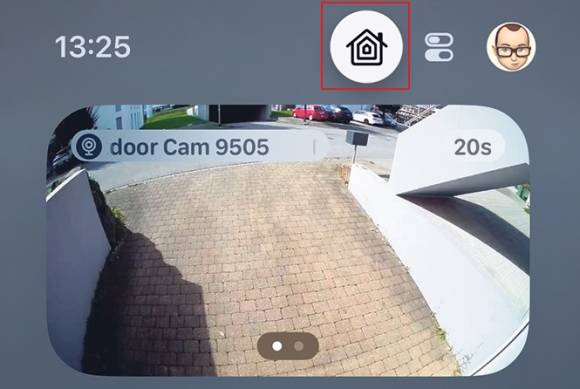
Bild 3: Auf Apple TV werden die Kameras über das Kontrollzentrum aufgerufen
Quelle: PCtipp.ch
iCloud-Aufzeichnungen
Die Kamera-Streams werden auf Wunsch zehn Tage lang in der iCloud aufgezeichnet; danach werden die alten Aufnahmen automatisch gelöscht. Während dieser Zeit kann in der Home-App zu einem beliebigen Zeitpunkt oder Ereignis gesprungen werden. Tippen Sie dazu auf das Live-Bild und danach auf den erstbesten Clip in der Zeitleiste, Bild 4 A. Damit werden am oberen Rand die Tage eingeblendet, B, für die eine Aufzeichnung in der iCloud vorliegt.

Bild 4: Während zehn Tagen lassen sich iCloud-Aufnahmen betrachten und lokal speichern
Quelle: PCtipp.ch
Speicherung in der iCloud
Um die Streams in der iCloud zu speichern, wird ein Abo für iCloud+ benötigt, an dem auch ohne HKSV kaum ein Weg vorbeiführt. Die Preise beginnen bei 1 Franken monatlich für zusätzliche 50 GB Speicherplatz – und das allein reicht, um den Stream einer einzelnen Kamera zu speichern. Bei iCloud+ mit 200 GB sind es bereits 5 Kameras und beim 2-TB-Abo gibt es keine Beschränkung mehr. Wichtig: Die Datenmengen, die dabei anfallen, werden nicht an das iCloud-Kontingent angerechnet, sodass der Speicher für andere Zwecke erhalten bleibt. Es geht nur um das Abo an sich.
Videos dauerhaft speichern
Ein Video überlebt auf den Apple-Servern nur zehn Tage – aber es lässt sich während dieser Zeit lokal und damit für die Ewigkeit sichern. Tippen Sie dazu im Live-Stream links unten auf die Teilen-Schaltfläche C. Wählen Sie den gewünschten Clip aus, gefolgt von einem Tippen auf die Schaltfläche Weiter. Jetzt lässt sich der Clip in der Fotosammlung speichern oder anderweitig verteilen.
Kommentare
Es sind keine Kommentare vorhanden.






